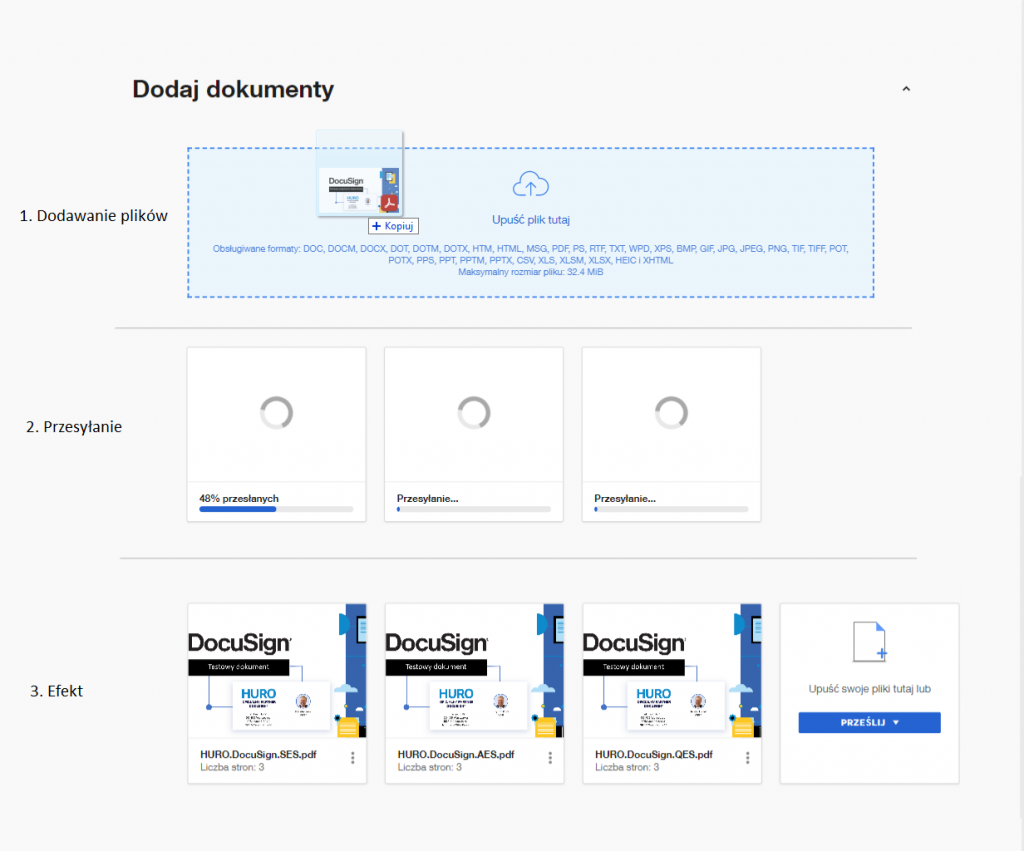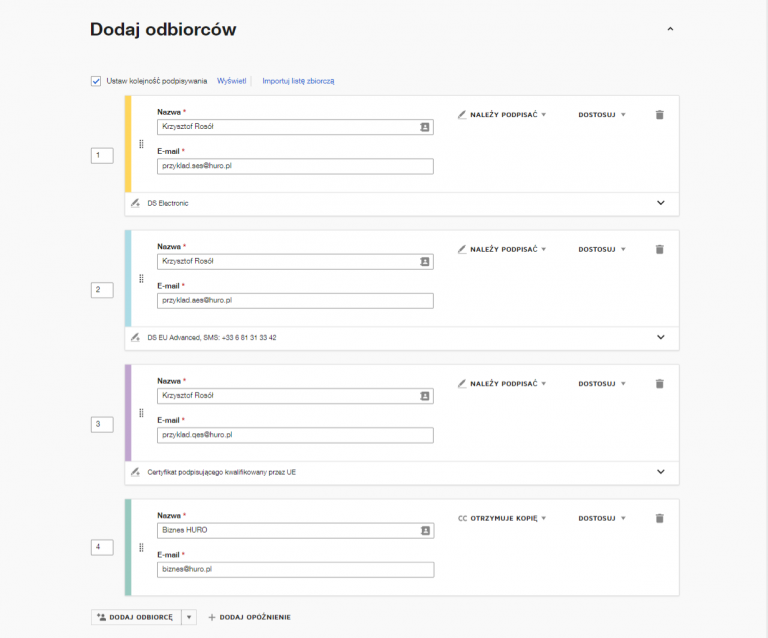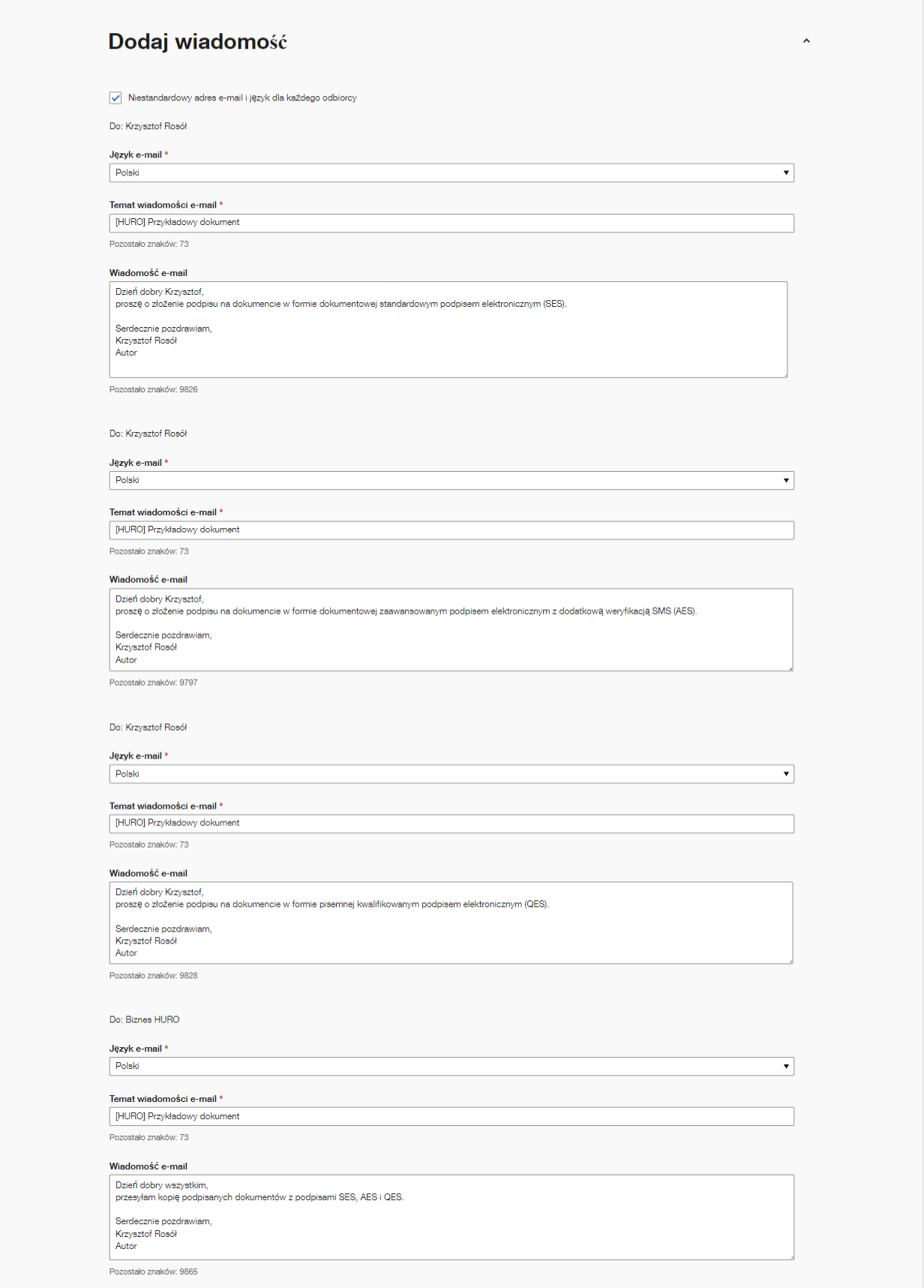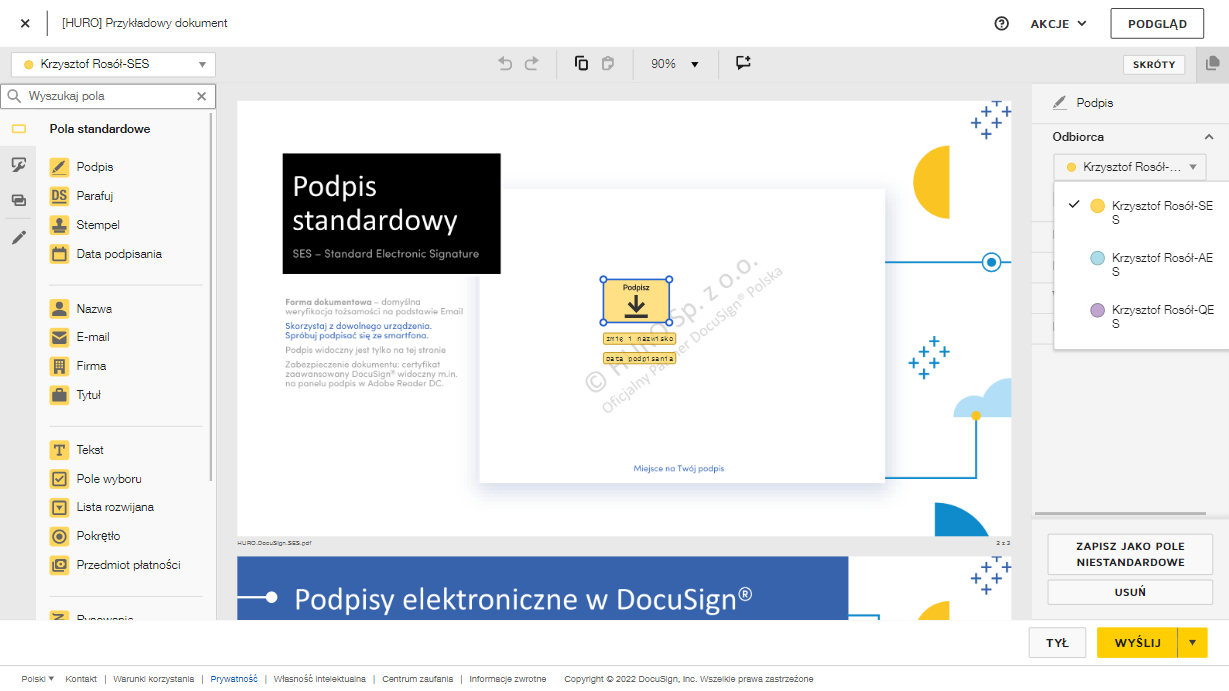Co to jest koperta DocuSign®?
Bezpłatny kurs online - "Poznaj DocuSign®" - etap: 4 z 5
Kliknij tutaj, aby wrócić do początku kursu.
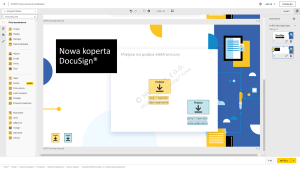
Koperta to podstawowy element systemu DocuSign®. Koperta DocuSign® odpowiada jednej transakcji.
Jak działa koperta? To jakby wydrukować umowę oraz wszystkie załączniki, spakować do koperty i nadać kurierem, ale w przypadku DocuSign® wszystko odbywa się elektronicznie.
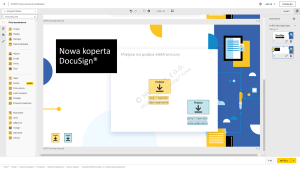
Jak dobrze przygotować kopertę DocuSign®?
Dokumenty do podpisania
Do koperty możesz dodać wiele dokumentów. Mogą to być pliki Word, Excel, PDF, obrazy i inne pliki tekstowe. Maksymalnie łączna wielkość plików nie może przekroczyć 23,8 MB. Dlaczego? Bo dokumenty muszą być możliwe do wysłania e-mailem.
Każdy Twój dokument po dodaniu zostanie zmieniony na plik PDF oraz opatrzony identyfikatorem koperty. Jako wynik zawsze otrzymasz PDF z podpisem elektronicznym i po jednym pliku PDF dla każdego dodanego dokumentu.
Zgodnie z prawem należy wykazać, że osoba składająca podpis, to właściwa osoba mogąca złożyć oświadczenie. Innymi słowy trzeba tą osobę zidentyfikować. Dlatego zawsze proś o służbowy adres e-mail.
Dlaczego? Czy będziesz w stanie stwierdzić, że Stefan Nowak i baranek147@buziaczek.pl to ta sama osoba? Zupełnie inaczej sprawa wygląda, gdy Stefan Nowak posługuje się mailem stefan.nowak@huro.pl, prawda?
Dlatego, jeżeli dana osoba posługuje się prywatnym adresem e-mail lub korzysta z popularnych darmowych skrzynek pocztowych, np. Gmail, Outlook, wp.pl, onet.pl, itp., przed podpisaniem dokumentu rekomendujemy podpisanie dodatkowego oświadczenia lub zastosowanie podpisu kwalifikowanego.
Ważne
O tym, jaki rodzaj podpisu elektronicznego jest wymagany na dokumencie, decyduje zawsze osoba, która wysyła dokument do podpisania. Nie ma zatem możliwości, aby osoba składająca podpis zmieniła rodzaj wymaganego podpisu kwalifikowanego na zwykły podpis elektroniczny.
Możesz wskazać wielu odbiorców koperty. Odbiorcą może być prawnik, który tylko parafuje dokumenty, osoba upoważniona do podpisania dokumentu oraz osoby otrzymujące kopię podpisanego dokumentu. Odbiorców może być wielu i mogą podpisywać dokument w różnej kolejności. Mogą również podpisywać się równocześnie (albo inaczej mówiąc w dogodnym dla siebie czasie, nie czekając na podpis innej osoby).
- Podpis elektroniczny standardowy (SES) opcja: DS Electronic
- Podpis elektroniczny zaawansowany z SMS (AES) opcja: DS EU Advanced
- Podpis elektroniczny kwalifikowany (QES) opcja: Certyfikat podpisującego kwalifikowany przez UE
- Podpis elektroniczny kwalifikowany IDnow (QES Idnow) opcja: IDnow – Kwalifikowane przez UE
Do każdego odbiorcy koperty DocuSign® (osoba parafująca, podpisująca lub otrzymująca kopię) możesz określić osobną treść powiadomienia e-mail.
- Tytuł powiadomienia e-mail
- Treść powiadomienia e-mail
- Język powiadomienia e-mail
Oczywiście możesz też określić jedną wspólną treść dla wszystkich odbiorców.
Ważne
Miejsca na złożenie podpisów
Nie stosuj parafek na każdej stronie. Jest to zabezpieczenie przy składaniu oświadczeń tradycyjnie – na papierze i nie ma on zastosowania w podpisach elektronicznych. Parafki stosuj w sytuacjach, gdy przed złożeniem podpisu przez dyrektora lub członka zarządu, dokument ma parafować kierownik lub prawnik.
Przed wysłaniem koperty do podpisania możesz wskazać miejsca na złożenie podpisów lub pozwolić, aby to odbiorcy decydowali. Z oczywistych względów rekomendujemy opcję pierwszą.
Ważne
Miejsce na złożenie podpisów lub parafek to niejedyne opcje. Możesz poprosić poszczególnych odbiorców o uzupełnienie dodatkowych informacji w polu tekstowym lub polu wyboru. Sprawdzi się to świetnie w różnego rodzaju wnioskach lub oświadczeniach na cele podatkowe (np. do umowy zlecenie lub dzieło).
Najczęściej zadawane pytania
Koperta jest standardowym pojęciem w wielu systemach do podpisów elektronicznych
Kiedy koperta DocuSign® jest zużyta?
Zużycie koperty jest równoznaczne z uruchomieniem procesu zbierania podpisów, czyli kliknięciem „Wyślij”. Dopóki koperta DocuSign® jest w wersji roboczej, nie „schodzi ona z puli” i nie zostaje wykorzystana. Jeżeli koperta została już wysłana, ale odrzucona przez odbiorcę lub wycofana przez nadawcę, wciąż traktowana jest jako zużyta.
Czy mogę zapisać wersję roboczą i wznowić pracę później?
Czy mogę poprawić kopertę DocuSign®?
Tak, ale w ograniczonym zakresie.
- Możesz podmienić dokument do momentu, gdy zostanie on podpisany przez jednego z odbiorców. Później tej możliwości już nie będzie.
- Możesz poprawić adres e-mail odbiorcy lub dodać brakujące miejsca na podpisy.
- Możesz dodać, usunąć lub zamienić odbiorcę zanim ta osoba złożyła swój podpis.
Czy mogę wycofać kopertę DocuSign®?
Tak. Jeżeli wycofasz kopertę, osoby, których aktualnie była kolej na podpisywanie, otrzymają powiadomienie e-mail o wycofaniu dokumentu. Osoby w dalszej kolejności nie będą informowane o tym fakcie, bo wcześniej nie dostały informacji o konieczności złożenia podpisów.
DocuSign® a elektroniczny obieg dokumentów
Kliknij, aby kontynuować szkolenie 5 z 5.
Kompleksowe szkolenie
- DocuSign® w kontekście Waszych umów,
- Duża grupa osób,
- Szkolenia w języku polskim lub angielskim.